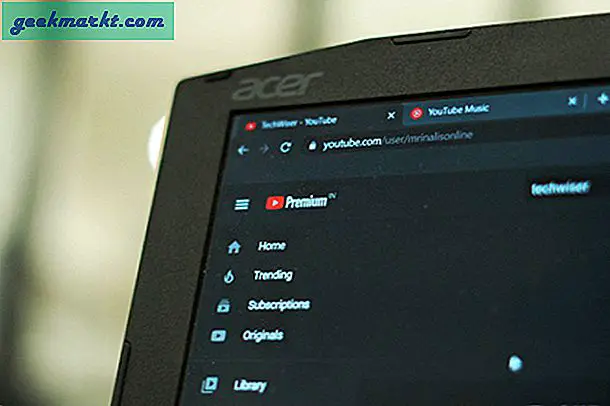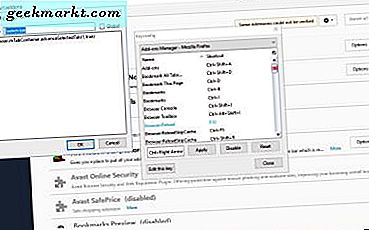Windows 10 er kommet langt med hensyn til funktioner. Når jeg sammenligner det med mit Windows XP-skrivebord, er det svært at tro, at du ikke engang kunne tage et skærmklip dengang. Der er dog stadig mange opgaver som f.eks styring af udklipsholder, applikationsadministration, og genvejstastning, som ikke i sig selv kan udføres. Her er hvor forsyningsselskaber kommer ind i billedet. De er små i størrelse og er bygget til et bestemt formål.
På den note er her det bedste Windows-værktøj, som du skal bruge i 2020.
Tilpasningsværktøjer
1. PowerToys
PowerToys er et tilføjelsesværktøj til Windows 10-strømbrugere. Den er bygget af Microsoft og er inspireret af Windows 95-æraens PowerToys-projekt. PowerToys er ikke en naturlig del af Windows 10, og du skal installere det separat fra GitHub. PowerToys indeholder 5 værktøjer fra nu af.
- Fancy Zones - Det giver dig mulighed for hurtigt at oprette en kompleks delt rude på dit skrivebord. Hvis du har en multi-monitor opsætning, er det et must-have.
- Genvejsvejledning - Det viser dig genvejstasterne, når du længes nede i Windows-tasten.
- PowerRename - Det giver dig mulighed for at søge i og omdøbe filer i bulk.
- File Explorer (eksempelvinduer) - Det giver dig mulighed for hurtigt at forhåndsvise en fil. Fra nu af understøtter den kun filformaterne ".md" og ".svg"
- Image Resizer - Det giver dig mulighed for at ændre størrelsen på batchbilleder i bulk med blot et højreklik.
Download PowerToys til Windows
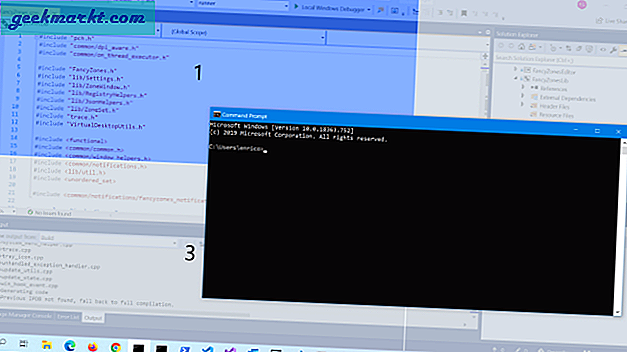
2. SharpKeys
Har du nogensinde spekuleret på, hvad skal du gøre med 2 skiftetaster, 2 kontroltaster og caps lock-knappen? Temmelig ubrugelig, ikke? Hvad du kan gøre er at kortlægge disse taster til nogle andre funktioner. Ligesom jeg bruger min Caps Lock-tast til at starte en lommeregner. SharpKeys giver dig mulighed for at omforme dine tastaturtaster til en anden handling.
Du skal bare angive For-nøgle og Til-nøgle i appen. Efter en vellykket konfiguration skal du genstarte dit system. Dette kan også opnås ved manuel redigering af registreringsdatabase poster men det kræver for meget manuel indsats.
Download SharpKeys
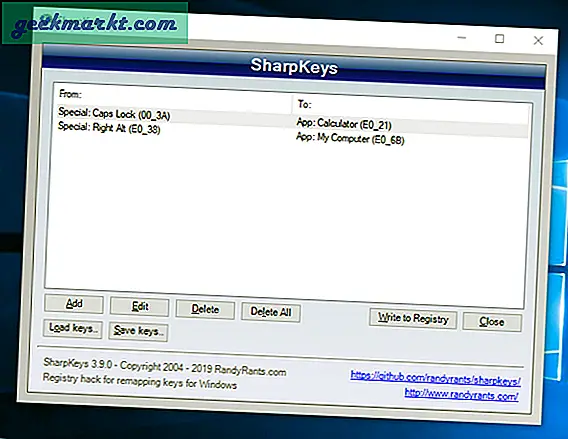
3. Ueli
Blandt et hav af Spotlight-alternativ til Windows 10, min nuværende favorit er Ueli-løfteraket. Hvis du ikke ved det, er det en tastetrykstarter, der hjælper dig med at starte apps, søge efter filer og udføre hurtige beregninger. Det ligner mere på Windows Start-menu, men langt mere minimalistisk og kraftigere. Ueli lancerer med et hurtigt Alt + Space og klar til at gå.
Ueli kommer indbygget med et dusin plugins som valutakonverter, workflow osv. Blandt disse er 2 af mine foretrukne alt og URL. Alt giver dig mulighed for at søge efter filer på hele din Windows 10-disk. Det fungerer med regulære udtryk og har en langt bedre søgning end Windows 10 native filudforsker. Den anden - URL giver dig mulighed for hurtigt at søge eller åbne URL'er på din yndlingswebbrowser som Brave, Google Chrome, Mozilla Firefox osv.
Download Ueli Launcher til Windows
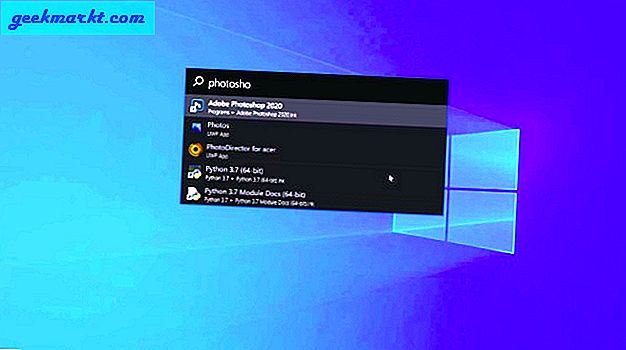
4. Ditto Clipboard Manager
Ditto Clipboard er en open source udklipsholder og ekstremt populær blandt Windows-brugere. Det holder styr på alt, hvad du har kopieret, og i tilfælde af at du har udeladt noget, kan du altid gå tilbage til udklipsholderen og kopiere det igen. Det bedste er det også sporer billeder og links så du endda kan gendanne det fra udklipsholderen. Vælg blot teksten eller billedet, tryk på Ctrl + C, så får du kopieret dataene tilbage. Udklipsholderdataene er tilgængelige, selv efter genstart. Selvom mange mennesker bruger Ditto, ville sjældent folk have bemærket, at du kan kopier flere emner fra udklipsholderen.
Download Ditto Clipboard til Windows
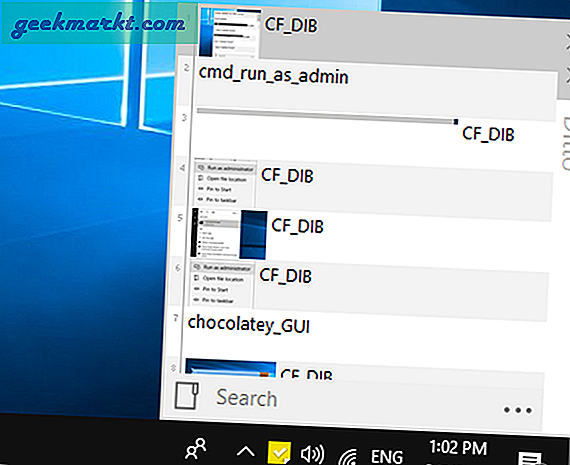
5. 7+ Opgavelinje Tweaker
Du har muligvis hørt om applikationer, der lader dig tilpasse Start-menuen eller skrivebordet. Så her kommer 7+ Taskbar Tweaker, der lader dig tilpasse proceslinjen. Det har snesevis af tilpasninger, men her er et par af mine favoritter. Det giver dig mulighed for at skjule ikonet Start Menu, som jeg aldrig bruger. Dernæst kan du ændre klikadfærden på proceslinjens ikoner. Normalt viser de miniaturebillederne af alle de åbne faner. Jeg har ændret det gennem 7+ Taskbar Tweaker for at maksimere det sidst åbnede vindue. Dette hjælper meget, hvis du beskæftiger dig med mange browserfaner.
Download 7+ proceslinjens Tweaker til Windows 10
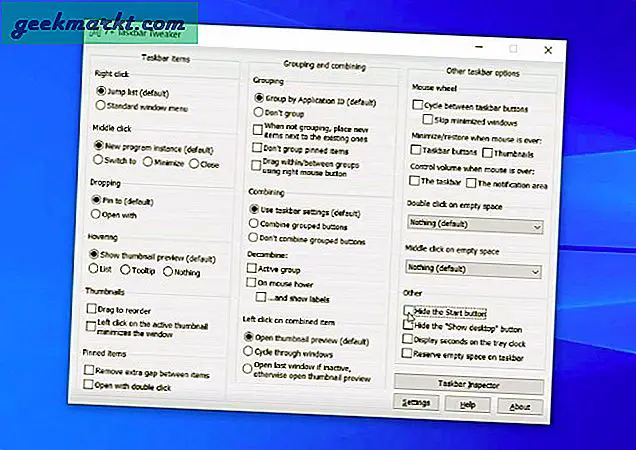
File Explorer Hjælpeprogrammer
6. TreeSize
Windows Stifinder giver dig en god mængde information om filsystemet, men der mangler stadig en grafisk repræsentation. Oven i købet, hvad hvis jeg vil have et fugleperspektiv af hele filsystemet med hver fils størrelse, procentdel, antal filer? Ikke muligt! Nu kan du bruge en gratis diskpladsanalysator hedder TreeSize. Det viser dig størrelsen på mapper inklusive undermapper med filantal og med bedre grafisk repræsentation.
Min mest foretrukne funktion ville være højreklik-handlingen. Du kan højreklikke på en vilkårlig mappe og vælge TreeSize. Det er meget mere anvendeligt end den indbyggede fane Egenskaber. Det giver dig alle oplysninger om mappen og indholdet i. Du kan vælge at slette filer direkte herfra eller enhver anden normal højreklikhandling i mappen.
Download TreeSize til Windows
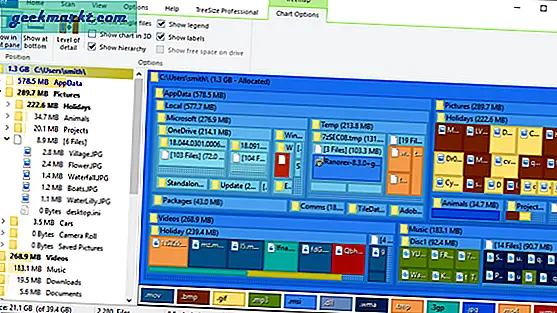
7. ShellExView
Når du har installeret mange applikationer, vises “Højreklik”Genvejsmenuen begynder at blive rodet og desuden langsom. Derfor kan du slippe af meningsløse indstillinger i genvejsmenuen ved at bruge ShellExView-værktøjet. Den viser alle applikationer, der har adgang til genvejsmenuen, og du kan bare højreklikke og vælge “Deaktiver valgte emner“. Når du har gjort det, skal du gå over til Jobliste og genstart "Windows Stifinder" -processen.
Download ShellExView til Windows
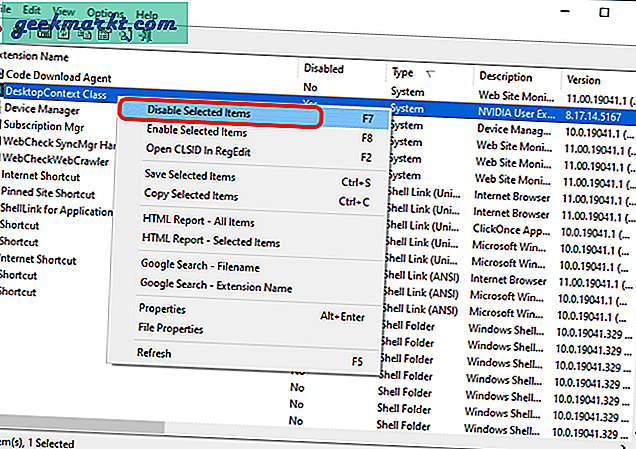
8. Lås op
Der er tidspunkter, hvor du ikke er i stand til at slette filer eller afinstallere en app, fordi den holdes af en anden processor, der kører i baggrunden. Der er ingen tvangssletningsmulighed i Windows, hvor Unlocker kommer ind. Unlocker er en open source-freeware, der lader dig låse filen op med et enkelt klik.
Du kan bare trække og slippe .exe-filen i appen i Unlocker og låse den op fra alle processerne. Så snart filen er tilføjet, vises en dropdown, der viser de processer, der låser filerne. Du kan låse den op med blot et klik.
Download Unlocker til Windows
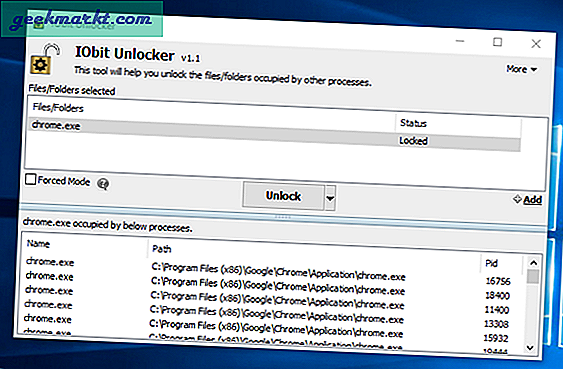
9. KontrolUWP
ControlUWP er den eneste bloatware-fjerner, du nogensinde har brug for i Windows 10. Det giver dig en masse PowerShell-scripts, der kan afinstallere, fjerne og ændre Windows 10-systemadfærd. Det er langt bedre end at ændre registreringsdatabasenøgler manuelt.
For eksempel har det et script kaldet Windows10Debloater. Når du har kørt dette script, fjerner det alle forudinstallerede Windows 10-apps som OneDrive, CandyCrush, Windows 10 Telemetry-indstillinger, fjerner Start Menu-fliser osv. Du får også flere andre scripts som Deaktiver Cortana på Windows 10, Deaktiver Bing-søgning i Start-menu osv. Desuden lader ControlUWP dig også installere flere software på én gang via Ninite.
Download ControlUWP til Windows
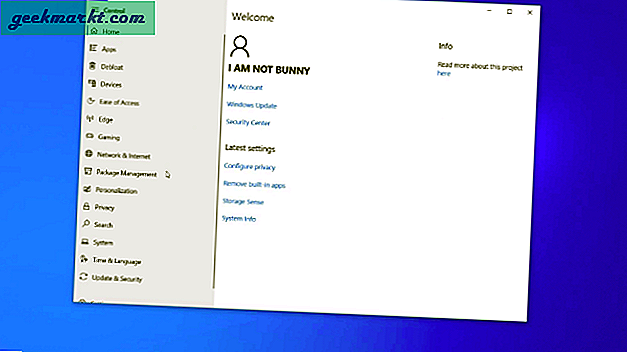
Netværksværktøj
10. NetLimiter
NetLimiter, som navnet antyder, lader dig begrænse netværksforbruget til apps. Du kan bruge det til at begrænse båndbredde, dataforbrug eller endda blokere netværksbrug af en app helt. Jeg bruger NetLimiter til at kontrollere mine sky-spilvaner.
For nylig har jeg spillet mange spil på Nvidia GeForce nu. Og som du måske ved, blæser data med skyspil hurtigere end vinden. Så ved hjælp af NetLimiter satte jeg et loft på 4 GB / dag på Nvidia GeForce Now. På denne måde kan jeg begrænse dataforbruget og kontrollere min månedlige dataforbrug.
Download NetLimiter til Windows
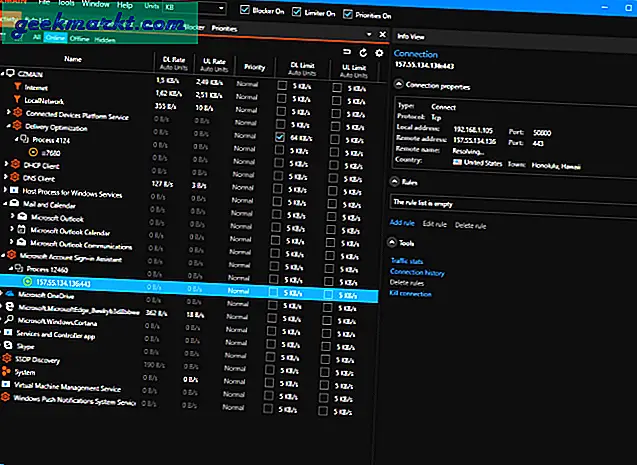
11. Chokoladeagtig
Chocolatey er en pakkehåndtering, hvor du ikke kun kan installere apps, men også opdatere og endda afinstallere dem. Det hjælper dig med at flygte fra processen med at downloade EXE-filen, installere den og kontrollere opdateringer hver gang imellem.
Du kan installere en app fra Chocolatey bare ved at skrive “choco installere googlechrome”Og tryk Enter. Åbn derefter en anden CMD, og skriv 'choco installere VLC ' og så videre. Installationen kører i baggrunden, og du kan fortsætte med andre opgaver. Opdatering af en app er lige så let som at skrive "choco-opdatering Google Chrome" og at afinstallere "choco-afinstallation af Google Chrome". Dette gør hele processen så let og ligetil.
Download Chocolatey til Windows
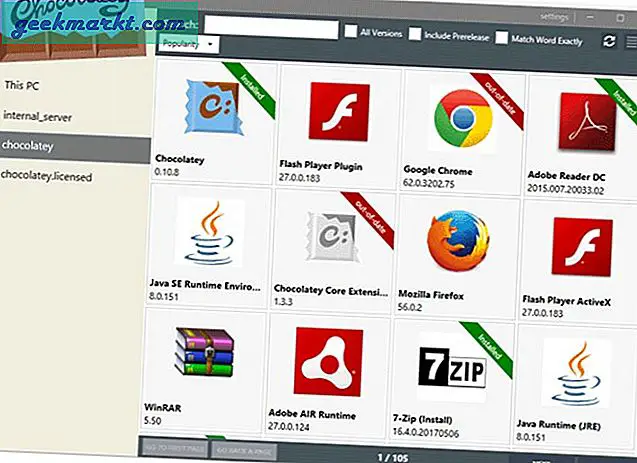
Hjælpeprogrammer til videoopkald
12. MicSwitch
Vi har alle gjort en masse videoopkald i år takket være arbejde hjemmefra fiasko. Nu skal jeg beskæftige mig med flere videoopkaldsapps som Zoom, Google Meet og til tider, Uenighed. Alle disse apps har forskellige genvejstaster til at slå mikrofonen fra, og jeg er ofte forvirret blandt dem. Det er her MicSwitch kommer ind.
Det giver en global genvejstast Alt + M (kan tilpasses) for at slå mikrofonen fra lyden globalt. Du trykker på den samme genvejstast for at tænde for mikrofonen igen. Det fungerer også som en god fortrolighedskontrol til din bærbare computers mikrofon.
Download MicSwitch til Windows
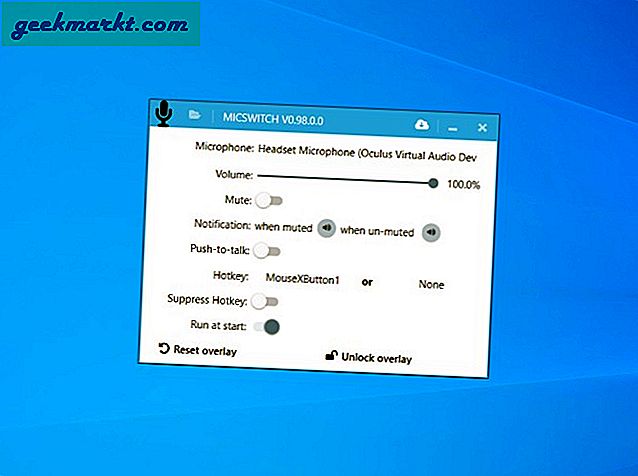
13. Snap kamera
Svarende til MicSwitch er Snap Camera et værktøj til videoopkald. Det er en ganske gammel app udviklet af producenterne af Snapchat. Det giver dig mulighed for at bruge alle de sjove AR-filtre på enhver videoopkaldsapp. Filtrene og baggrundene fra Snap Camera er langt bedre end dem, du får inden for Google Meet og Zoom.
Download Snap Camera til Windows
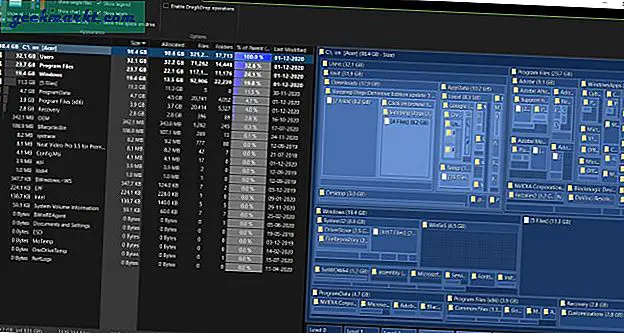
Indpakning: Hvilket Windows-værktøj skal du vælge?
Chocolatey GUI er et godt værktøj at have, hvis du downloader en masse apps. Det udjævner processen med at installere, opdatere og afinstallere en app. Hvis du skriver meget på dit skrivebord, skal du bruge Ditto Clipboard. En udklipsholder manager er et must-have. Du kan også prøve SharpKeys, kortlægning af hardwaretaster for at udløse apps er en hurtig måde at forkorte udløsertiden for dagligt brugte apps.
Hvis du har mange Bluetooth-enheder tilsluttet dit system, gør SoundSwitch det lettere at skifte dem. Jeg vil meget gerne høre, hvilket værktøj du ender med at bruge fra denne liste.
Læs også: 12 Bedste fotoviser til Windows 10 (2020-udgave)